2025热门品牌打印机驱动安装与维护实战指南:惠普Tank725、佳能G2810、爱普生L3251
惠普、佳能与爱普生三大墨仓式打印机在2025年家用与小型办公市场占据超过75%的份额,正确完成驱动安装与维护是保障高频打印稳定性的核心。以下内容结合惠普Smart Tank 725驱动离线安装步骤、Windows11惠普打印机驱动兼容性修复等长尾关键词,为用户提供全面的实操策略。
惠普Tank725驱动下载与安装指南

惠普Smart Tank 725凭借低成本与自动双面打印优势成为家庭用户首选。下载驱动时,可通过惠普中国支持页面输入“Smart Tank 725”,准确匹配Windows或macOS版本,避免使用非官方来源造成兼容风险。

驱动下载步骤
确认系统版本:在电脑“关于”界面查看操作系统与位数,确保选择完全匹配的驱动包。
完整版与基础版取舍:首次使用者建议选择含扫描与HP Smart管理模块的完整驱动,老电脑可使用基础版降低占用。
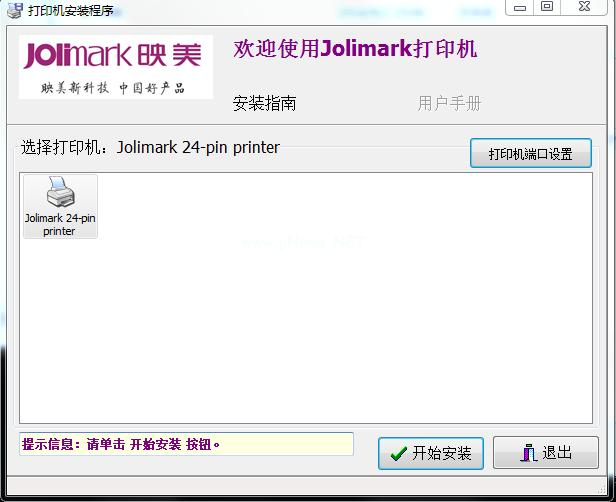
安装教程
准备环境:断开打印机USB、关闭第三方安全软件,双击驱动程序并在用户账户控制弹窗中选择“是”。
向导引导:选择“设置为新打印机”,按照提示完成USB或无线连接,并在结束前打印测试页验证效果。
无线配置:借助HP Smart软件完成Wi-Fi绑定,实现手机远程打印与耗材状态同步。
若安装中出现打印机驱动安装失败代码0x000005b3处理提示,须检查旧驱动残留并确保安装文件具备管理员权限。
佳能G2810驱动下载与安装指南
佳能PIXMA G系列以FINE打印头与高页产量著称,G2810尤其适合学生家庭。驱动包包含打印与ScanGear扫描组件,需根据系统版本分别下载Windows或macOS专用程序。

驱动下载步骤
在佳能中国官网依次选择“喷墨打印机→PIXMA G系列→G2810”,下载最新版驱动,文件约77MB,建议使用断点续传工具。
了解驱动内容:包含打印与扫描模块,支持Windows XP至Windows 11及macOS平台。
安装教程
先安装后连接:务必在驱动完成部署后再插入USB,否则系统可能无法正确识别。
简易安装流程:解压后运行Setup.exe,选择“简易安装”,依提示完成地区选择、协议确认与USB连接。
功能验证:在“设备和打印机”中打印测试页,检查色彩、文字与纸张匹配度,并完成佳能G2810打印机图像偏色解决方案的初步校准。
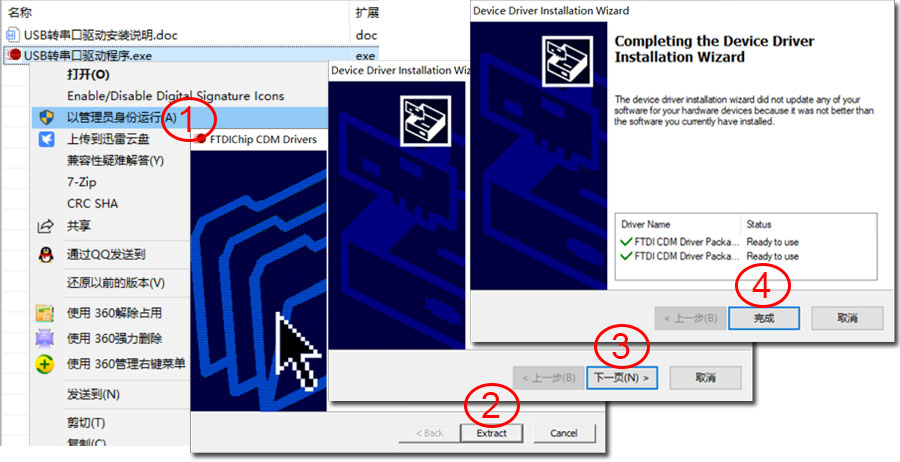
若出现“无法找到设备”提示,可更换USB端口或通过Win+R输入services.msc重启Print Spooler服务,属于Print Spooler服务重启方法详解的常见应用。
爱普生L3251驱动下载与安装指南
爱普生EcoTank L3251主打省墨与多平台兼容,提供Windows、macOS以及国产操作系统驱动。其内置的“打印机卫士”工具可自动排查连接异常。

驱动下载步骤
在爱普生中国支持页面搜索“L3251”,根据系统选择32位或64位驱动,并可额外下载UOS/Kylin专用版本。
充分利用驱动特色:启用打印机卫士工具自动修复常见故障,并记录墨仓式打印机驱动清洁维护技巧以延长设备寿命。
安装教程
有线模式:执行驱动安装程序后选择USB连接,按提示接入打印机并确认自动安装扫描组件。
无线配置:使用Epson Smart Panel App,长按打印机Wi-Fi键3秒进入配网状态,可在断网时启用Wi-Fi Direct功能,完成爱普生L3251无线直连打印配置。
若遇Wi-Fi连接失败,可按住Wi-Fi+取消键5秒复位网络,并检查路由器是否阻止局域网打印任务。
驱动安装常见问题解决
通用故障排除
驱动安装失败:排查旧驱动残留、管理员权限不足与USB供电问题,必要时使用后置USB接口或有源HUB。
打印机无法识别:在设备管理器中对“打印队列”执行“更新驱动程序→浏览我的电脑”操作,指向下载目录完成手动安装。
品牌特有问题
惠普:若提示缺少HPMSCPL.dll,需额外安装微软VC++运行库以恢复组件。
佳能:扫描功能异常时重新部署ScanGear工具,并检查图像偏色是否源自纸张设置。
爱普生:Wi-Fi连接失败时执行网络复位或更新路由器固件,确保局域网允许打印广播。
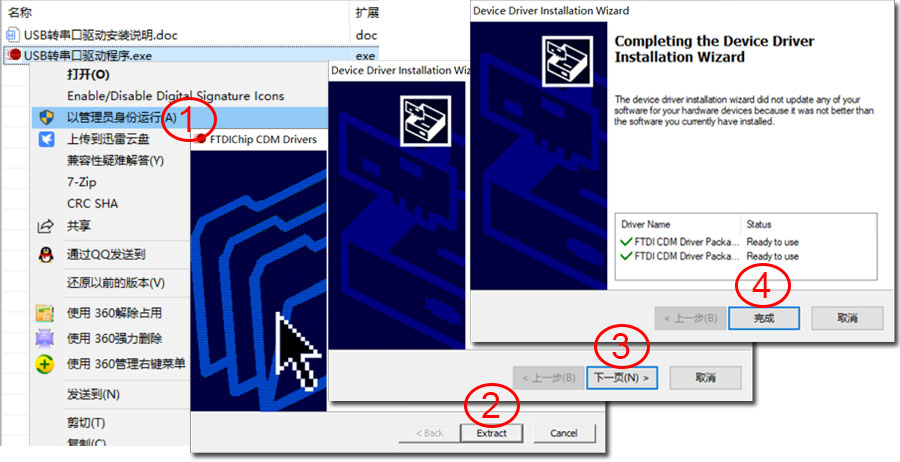
行业趋势与选购建议
2025年打印机市场呈现墨仓化与智能化并行趋势,墨仓式产品已占家用市场62%。惠普、佳能、爱普生通过手机应用、云打印与自动清洁功能提升体验,用户应结合驱动大师远程打印机恢复服务建议制定年度维护计划。
选购适配指南
家庭打印:惠普Tank725具备自动双面,适合考试资料与家庭作业打印。
学生群体:佳能G2810性价比高,满足课堂讲义与彩色照片双重需求。
苹果生态:惠普Tank系列原生支持AirPrint,可与iPad、Mac无缝协同。
建议每季度检查驱动更新,并对关键配置进行备份,确保打印效率稳定提升。
结语与专业支持
通过以上指南,即便是新手用户也能快速完成主流打印机的驱动部署、故障排查与功能优化。若执行过程中遇到高级疑难,可随时寻求专业技术团队的远程协助,确保打印业务不停摆。
借助【驱动大师】软件远程服务,如果上述方法无法彻底解决 *问题,可以使用【驱动大师】的远程优化服务,由专业工程师帮助清理系统垃圾、优化启动项、转移系统缓存文件,并在此过程中检测并修复网卡、显卡、蓝牙、声卡等驱动问题,确保电脑性能恢复到最佳状态。
驱动大师 - 官方驱动下载
【电脑必备】智能驱动修复与硬件设备不识别问题,支持所有Windows系统,强大驱动库覆盖超过100万硬件设备



